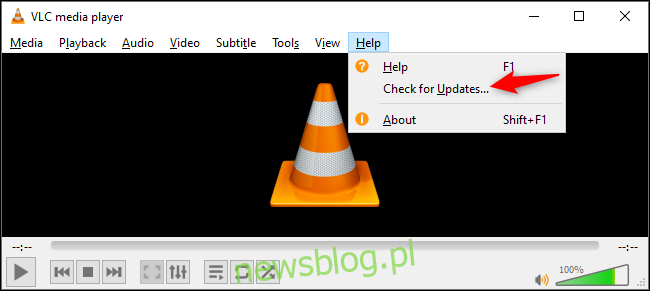Projekt VideoLAN wydaje regularne aktualizacje dla VLC Media Player. Te aktualizacje dodają nowe funkcje i naprawiają błędy, ale mogą również zawierać ważne poprawki zabezpieczeń, które pomagają chronić komputer PC lub Mac przed atakiem.
VLC automatycznie powiadamia o nowych aktualizacjach po otwarciu, ale nie instaluje ich automatycznie. Oto, jak sprawdzić ręcznie i pobrać najnowszą wersję VLC na dowolnej platformie: Windows, Mac, Linux, Android, iPhone i iPad.
Jeśli nie chcesz korzystać z wbudowanego procesu aktualizacji, nie musisz tego robić. Możesz pobrać najnowszą wersję VLC z Witryna VideoLAN. Pamiętaj, aby pobrać go tylko z oficjalnej strony internetowej videolan.org.
Spis treści:
Jak zaktualizować VLC na komputerze z systemem Windows
Na komputerze z systemem Windows kliknij Pomoc> Sprawdź aktualizacje, aby sprawdzić, czy jest dostępna aktualizacja.
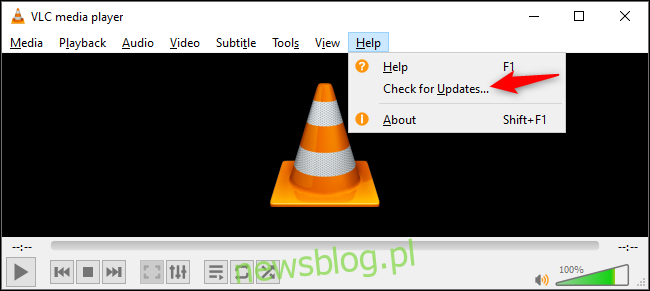
Jeśli aktualizacja jest dostępna, VLC zaoferuje pobranie i zainstalowanie jej dla Ciebie. Kliknij „Tak”, a VLC pobierze najnowszą aktualizację.

VLC zaoferuje uruchomienie instalatora po jego pobraniu. Kliknij „zainstaluj”, aby zamknąć VLC i rozpocząć instalację.
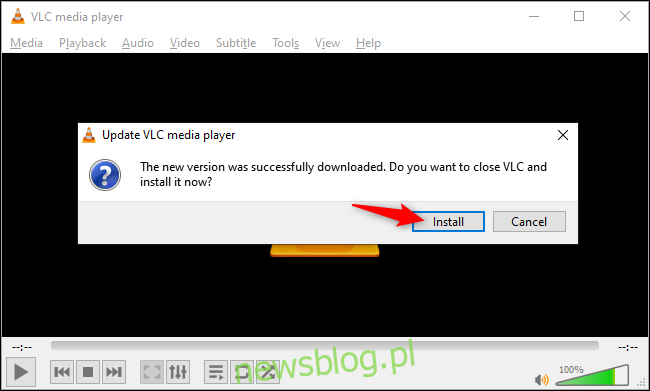
Kliknij instalator, aby zainstalować nową wersję VLC. Możesz po prostu wybrać „Uaktualnij VLC używając poprzednich ustawień (zalecane)”, aby zachować obecne opcje VLC.

Po zakończeniu upewnij się, że wybrana jest opcja „Uruchom VLC media player” i kliknij „Zakończ”.
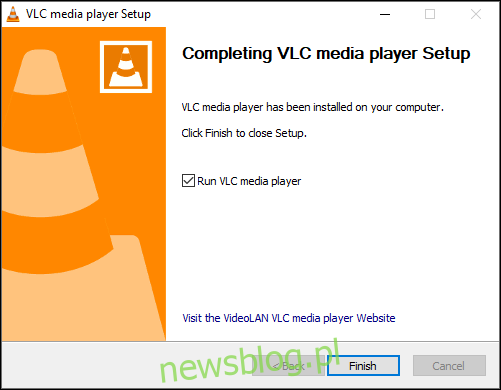
VLC jest teraz aktualny. Jeśli ponownie klikniesz Pomoc> Sprawdź aktualizacje, zobaczysz, że masz najnowszą wersję odtwarzacza multimedialnego.
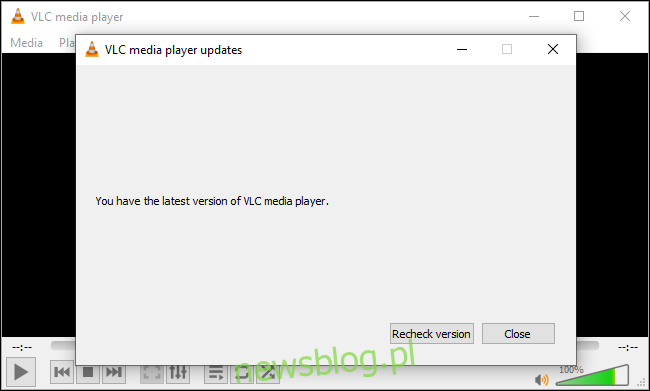
Jak zaktualizować VLC na komputerze Mac
Na komputerze Mac kliknij VLC> Sprawdź aktualizacje. Ta opcja znajduje się na pasku menu u góry wyświetlacza komputera Mac.
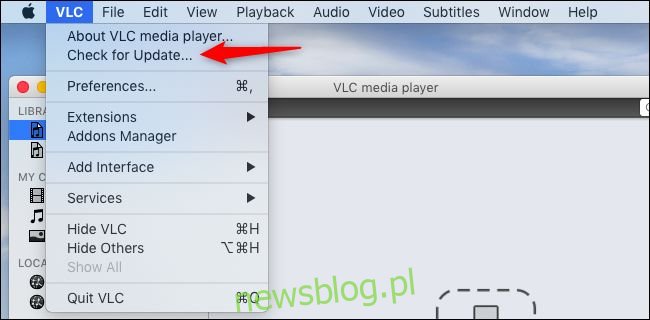
VLC poinformuje Cię, czy aktualizacja jest dostępna. Kliknij „Zainstaluj aktualizację”, aby ją pobrać.
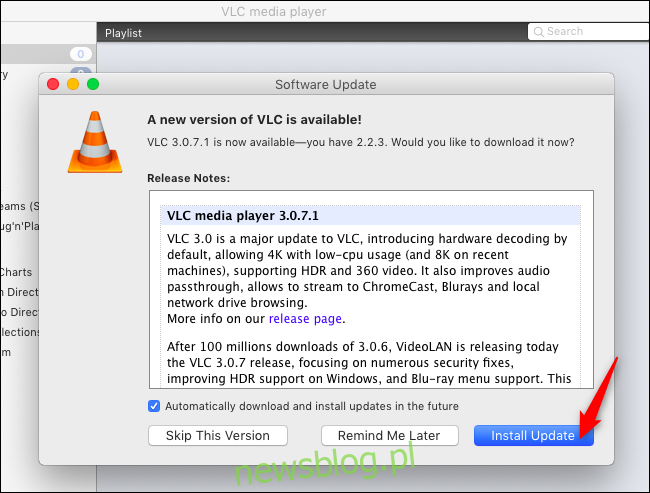
Po zakończeniu kliknij „Zainstaluj i uruchom ponownie”, aby zainstalować najnowszą wersję VLC i otworzyć ją.
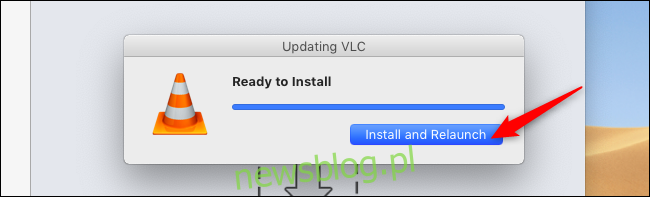
Jeśli ponownie klikniesz VLC> Sprawdź aktualizację, zobaczysz komunikat z informacją, że jesteś na bieżąco z najnowszą dostępną wersją.
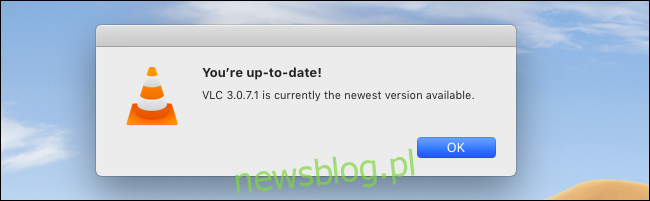
Jak zaktualizować VLC na Androida, iPhone’a, iPada i Linuksa
W systemie Android VLC aktualizuje się za pośrednictwem sklepu Google Play. Na iPhonie lub iPadzie aktualizuje się za pośrednictwem Apple App Store, tak jak każda inna aplikacja.
To samo dotyczy Linuksa: Twoja dystrybucja Linuksa aktualizuje VLC za pomocą zwykłych narzędzi do aktualizacji oprogramowania.
Wystarczy zainstalować normalne aktualizacje aplikacji i oprogramowania, aby uzyskać najnowsze wersje VLC.